Consta de un registro de información a la consola AEMM por medio de un archivo plano CSV sencillo, el cual contiene la información necesaria para realizar la vinculación de uno o más dispositivos. Este proceso puede ser monitoreado y gestionado desde la consola AEMM y ayuda a reducir tiempos al momento de realizar la vinculación de un alto número de dispositivos.
Pasos para realizar el proceso de vinculación masiva
I. Cargue de plantilla para la vinculación masiva
Por medio del cargue de un archivo plano CSV delimitado por punto y coma (;), el sistema permite especificar la información requerida para la inscripción (vinculación) de los dispositivos en la consola AEMM. Este proceso se realiza de la siguiente manera:
Navegue hasta la opción de dispositivos (Devices)-> Más opciones-> Acciones-> Importación Masiva
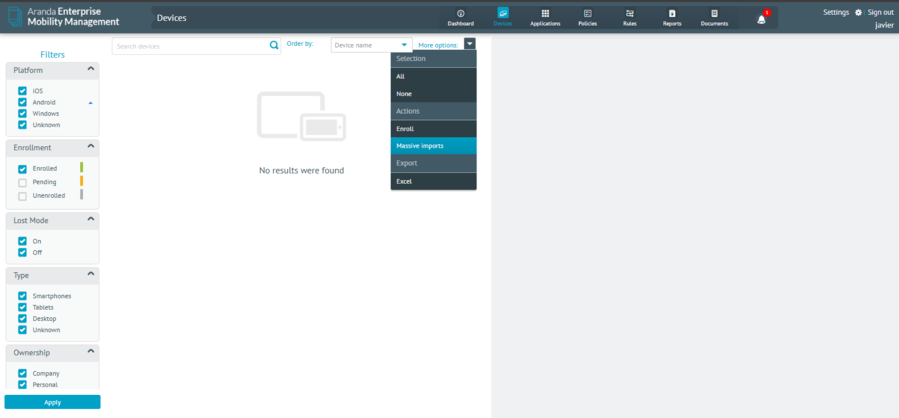
Se muestra la pantalla en donde se debe de realizar la importación del archivo plano que contiene la información de los dispositivos a vincular
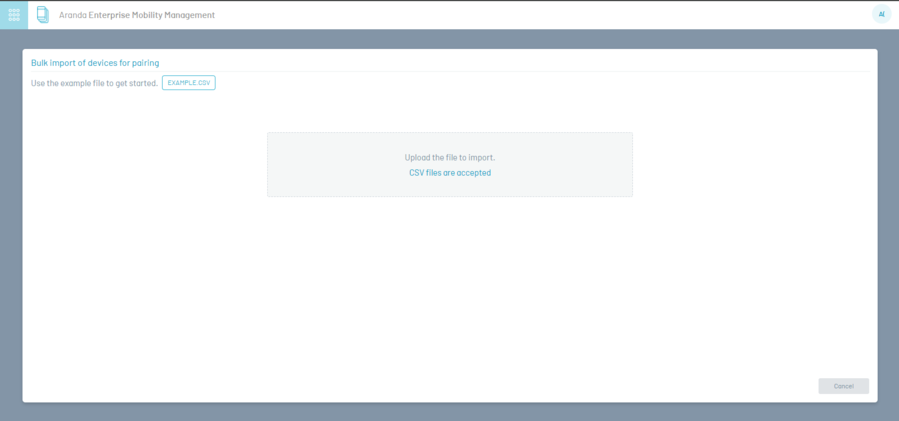
En el botón “EJEMPLO.CSV” se puede descargar el archivo plano de ejemplo y en este archivo encontrará la siguiente estructura:
| Estructura del archivo | Descripción |
|---|---|
| IMEI: | Número (IMEI) único del dispositivo. |
| User: | Nombre de usuario con el que quedaría asociado el dispositivo. |
| Domain: | Dominio al cual pertenece el usuario. |
| UseSameUser: | Puede tener 2 valores: 1 ó 0. |
| -Valor 1: | SOLO APLICA si se envía en la primera fila (PRIMER registro del archivo) con valor 1, este campo hace que el sistema tome automáticamente la vinculación de todos los dispositivos con el mismo usuario que se configuró en la primera fila. Pero si ese valor se coloca en una fila diferente a la primera, el sistema no lo tiene en cuenta y siempre va validar el usuario por fila. |
| -Valor 0 | Si se envía en 0 valida el campo User, por cada fila o registro. |
| ApplyTyC: | Puede tener 2 valores: 1 ó 0. |
| -Valor 0 | Se identifica si el usuario va a visualizar los términos y condiciones en los dispositivos que se van a vincular. |
| -Valor 1 | Si se envía en 1 es que los términos y condiciones fueron aceptados de forma automática, entonces al continuar desde el agente en los dispositivos, no van a visualizar la pantalla para aceptar términos y condiciones. |
Ejemplo:
| IMEI | user | domain | useSameUser | applyTyc |
| 123456789123456 | administrator | Aranda | 0 | 1 |
II. Visualización de resultados
El procesamiento de los datos se realiza en segundo plano, es decir; el usuario podrá navegar mientras el sistema carga la información de forma transparente para el usuario.
El administrador puede ir a configuraciones-> preferencias-> Gestión de eventos.
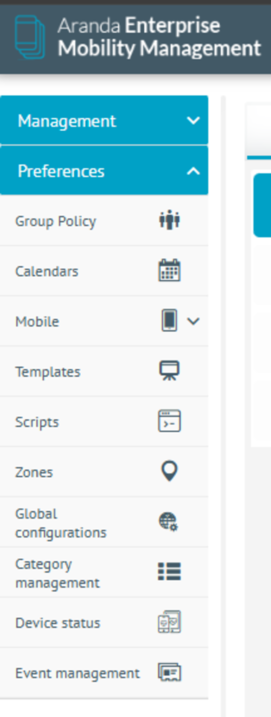
De acuerdo al proceso realizado puede filtrarlo por nombre del archivo, fecha o su estado. El sistema le informa al usuario cuantos registros fueron exitosos (ver detalles en dispositivos) y registros fallidos, para estos registros fallidos el usuario podrá descargar un archivo, donde podrá observar los fallos que se encontraron al momento de procesar la información cargada. Estos dispositivos no pudieron ser vinculados, por lo tanto el usuario debe cargar únicamente estos registros, con las correcciones indicadas por el sistema.
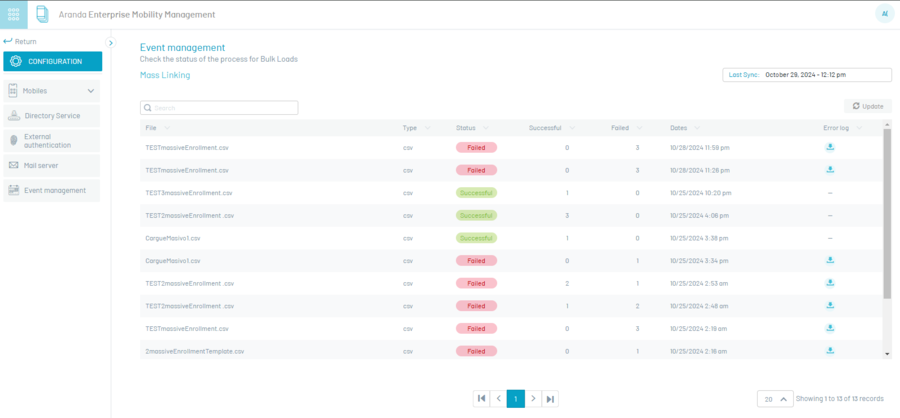
III. Consultar los dispositivos que están en proceso de vinculación.
El usuario puede observar los dispositivos que se encuentran vinculados o en proceso (en estado pendientes) desde el modulo de dispositivos.
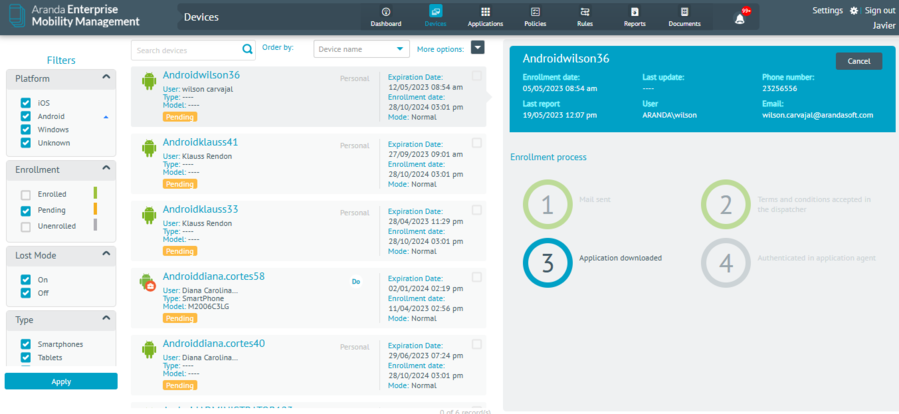
IV. Resultados de la vinculación desde los dispositivos:
-
Dispositivos (con los términos y condiciones fueron aceptados desde la configuración del archivo): El usuario cuando ingresa al agente de AEMM desde el dispositivo, otorgando los permisos requeridos, cuando finalice el proceso el usuario podré observar el Home de la aplicación , consola a la que fue vinculada, política y reglas configuradas. Su vinculación fue exitosa.
-
Dispositivos (sin los términos y condiciones que NO fueron aceptados desde la configuración del archivo): El usuario cuando ingresa al agente de AEMM desde el dispositivo, debe aceptar los términos y condiciones, esperar el aprovisionamiento, otorgar los permisos requeridos, cuando finalice el proceso el usuario podré observar el Home de la aplicación , consola a la que fue vinculada, política y reglas configuradas. Su vinculación fue exitosa.

